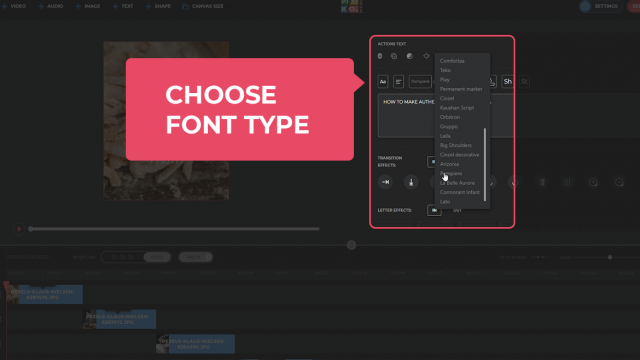How to add text to GIF online
GIFs tem uma parte essencial do conteúdo que é publicado em todos os lugares na internet. Seu domínio não importa – ter uma abordagem criativa do que você está fazendo ajudará a adaptar essa forma de conteúdo a esse domínio. Se você está fazendo-os, sabe que não leva muito tempo e você está livre para brincar com eles da maneira que quiser. Para todos os tipos de GIFs, A Pixiko tem um kit de ferramentas. Trabalhe com o nosso editor de vídeo e crie os seus melhores GIFs!
Para todas as formas de usar GIFs, uma das ferramentas mais populares é adicionar texto a um GIF, porque com ele você pode Faça memes, compartilhe informações diferentes com seus seguidores e clientes. Um kit de ferramentas básicas para você é cortar uma peça ou peças escolhidas, Junte-se a eles, adicione um texto, coloque-o na música e redimensionar. Prontos! Seu GIF está pronto para ser postado nas mídias sociais que você gostaria. Ou você também pode colocá-lo como um faixa no seu site.
Se você tem uma experiência com a criação de GIFs ou não, sabe com certeza que não é suficiente apenas cortar um fragmento de um vídeo e publicá-lo em algum lugar. Se você tem um acordo com a produção de conteúdo de entretenimento, seus GIFs devem ter um pouco de carne neles. Então, aqui você pode usar essas dicas: Coloque GIFs na música, Adicione imagens a eles e, claro, você pode fazê-los legíveis. É muito legal quando você pode assistir memes com som desligado. Isso é maravilhoso!
Para que é utilizado?
O próximo ponto é o uso de GIFs para o design comercial de um perfil de marca. Aqui queremos dizer GIFs como parte de toda a imagem que você está criando para sua marca (feed on Instagram, FA). Com a ajuda deles, você pode mostrar elementos de uma nova coleção, conjuntos de exemplos com seus produtos para mostrar aos seus clientes como eles podem utilizá-los. Em suma, crie um conteúdo útil que atraia a atenção para a sua marca. GIFs informativos vívidos podem ser postados para anunciar sobre vendas, ofertas especiais ou apenas como propaganda em histórias, por exemplo.
Assista a este tutorial em vídeo
Frequently Asked Questions
Primeiro, envie seu vídeo. Escolha a opção" Adicionar texto " no menu superior do Editor. Adicione seu texto em uma nova camada à direita. Você pode alterar o tamanho, a fonte e outros recursos.
Em seguida, escolha um efeito animado no menu direito para adicioná-lo ao seu texto. Você pode usar efeitos gráficos, efeitos de transição, efeitos de letra. É possível utilizar todos estes efeitos separadamente ou em conjunto com um texto.
Efeitos gráficos e efeitos de transição podem ser aplicados no início ou no final da linha do tempo do texto. "IN "é usado para o início e" OUT " é para o final.
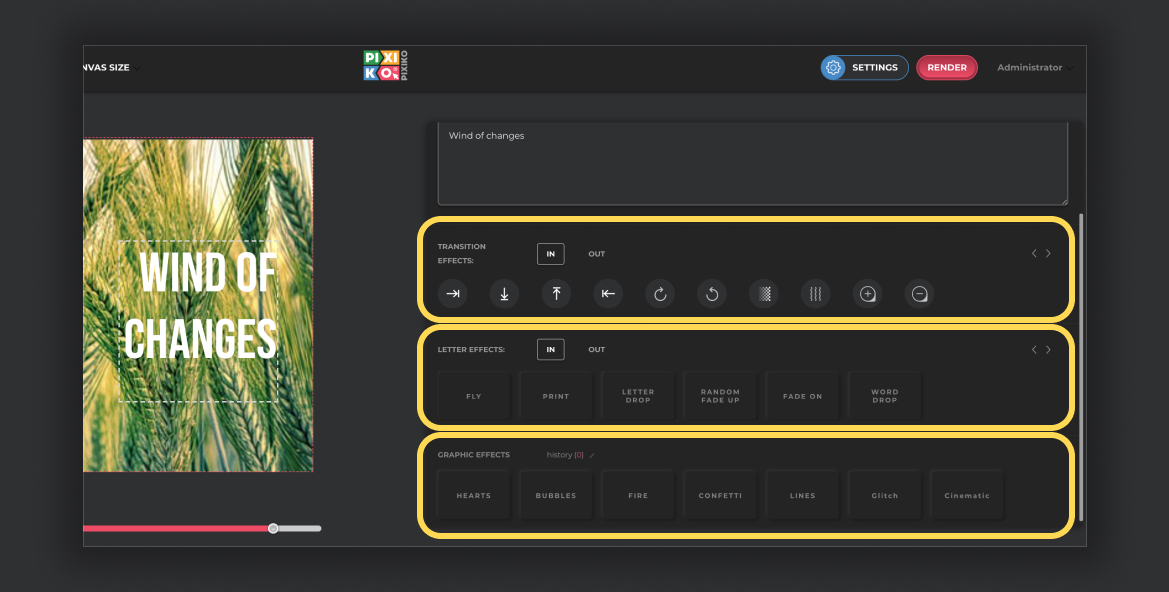
Você pode usar efeitos de movimento com o seu texto e ele se moverá da esquerda para a direita, da direita para a esquerda, de cima para baixo ou de baixo para cima fazendo o "texto de rolagem".
Realce um objecto de texto e escolha um dos efeitos de movimento com setas que se encontram no menu "Efeitos de transição".
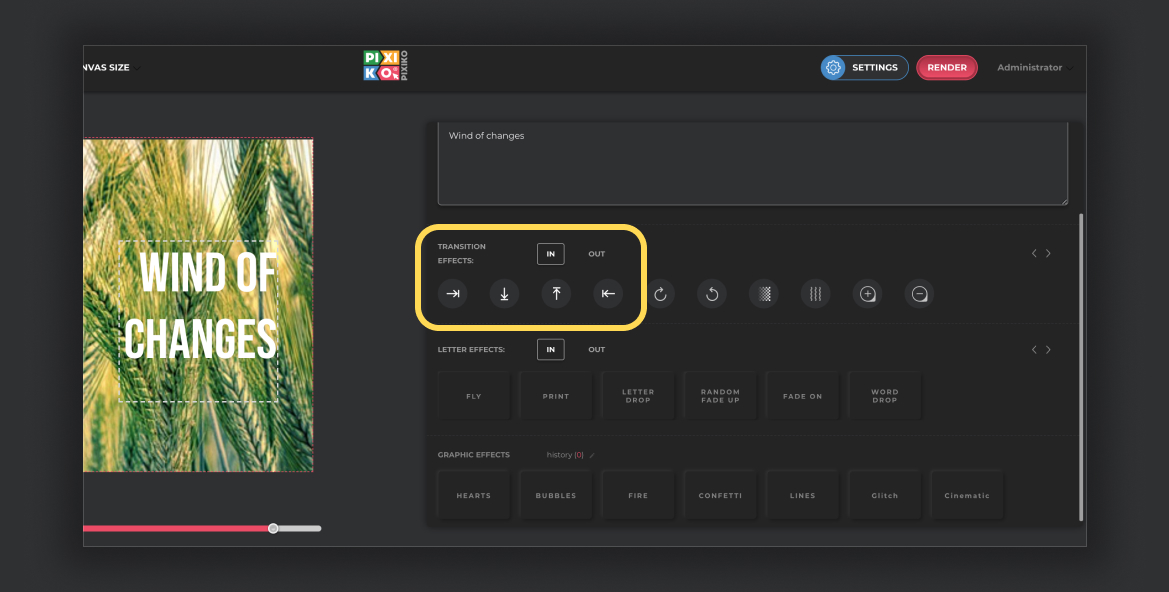
Você pode acelerar o processo de geração se comprar a assinatura. A assinatura será dar-lhe uma oportunidade para uma fila de prioridade. Essa mudança destina-se aos utilizadores que adquiriram o assinatura.
A velocidade de geração depende do tamanho e da duração do seu projeto e da sua vez entre outros usuários no momento. A geração de vídeos curtos pode demorar cerca de um minuto. Quanto aos projectos longos, podem demorar mais tempo. Quanto mais usuários geram vídeos, mais tempo é necessário para a geração.